PS怎样制作高贵华丽的妇女节金色钻石字?
ps怎样制作高贵华丽的妇女节金色钻石字?运用PHOTOSHOP软件,可以很简单的制作大家想要的照片,下面和小编一起来看看具体步骤吧。
最终效果

具体步骤:
1、打开PS软件,按Ctrl + N 新建文件,尺寸为1200 * 750像素,分辨率为72像素/英寸,如下图,然后点击确定按钮。
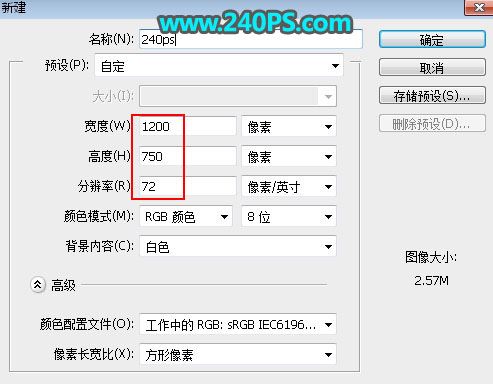
2、在工具箱选择渐变工具,点击渐变色设置渐变,颜色设置如下图,然后选择“径向渐变”。
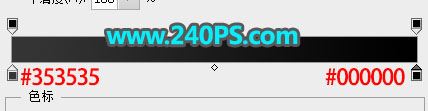
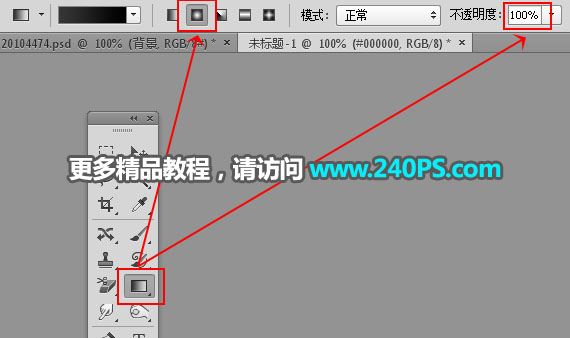
3、由画布中心向边角拉出下图所示的渐变作为背景。

4、把下面的文字素材保存到本机,然后用PS打开。

5、选择移动工具,把文字拖到新建的文件里面,并放到画布中间位置,如下图。
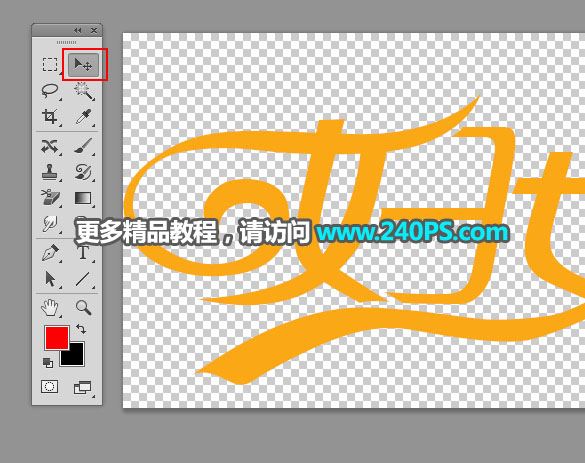

6、点击红框位置的按钮,设置图层样式。
斜面和浮雕
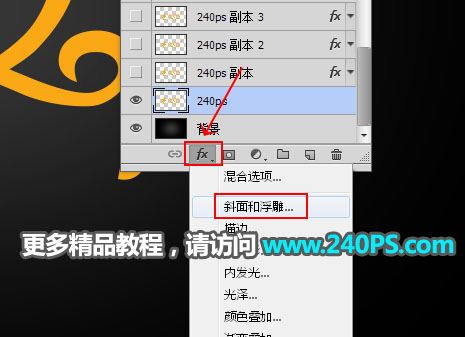
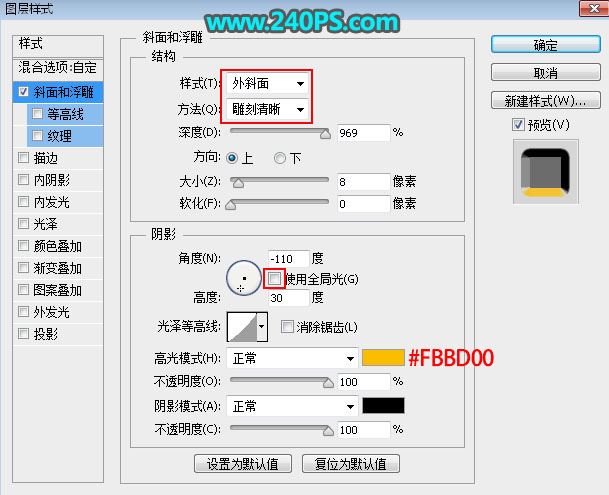
7、确定后把填充改为85%,如下图。

8、现在来定义一款图案。把下面的钻石素材保存到本机,用PS打开,然后选择菜单:编辑 > 定义图案,命名后关闭图片。

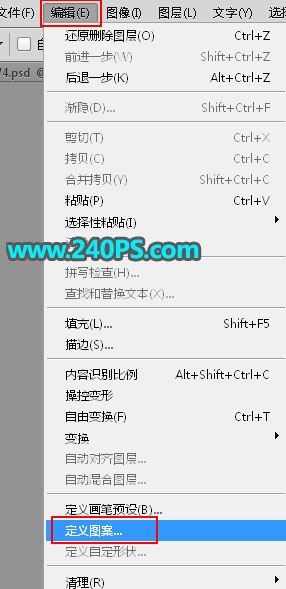
9、按Ctrl + J 把当前文字图层复制一层,然后在缩略图后面的蓝色区域鼠标右键,选择“清除图层样式”,效果如下图。

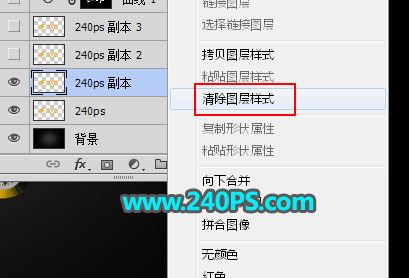

10、同样的方法给当前图层设置图层样式。
描边
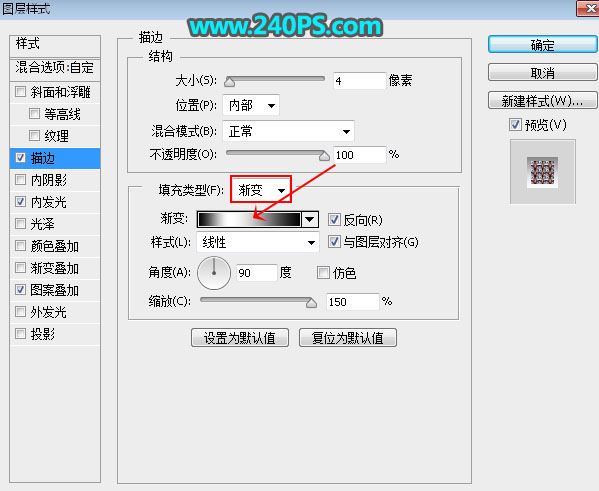
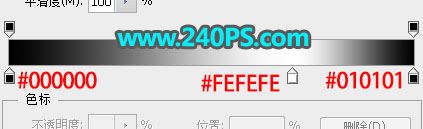
内发光
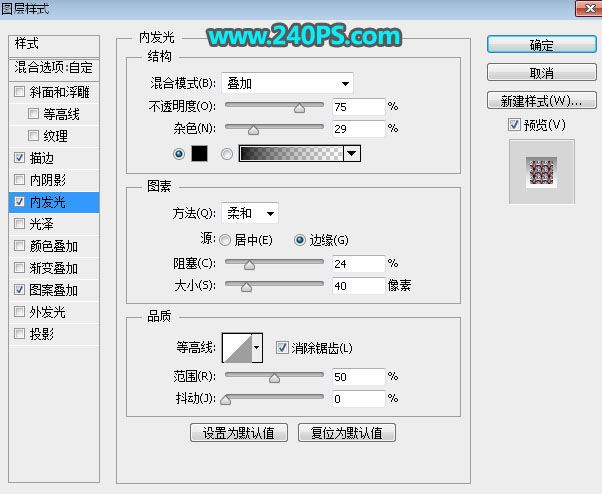
图案叠加:图案选择刚才定义的图案。
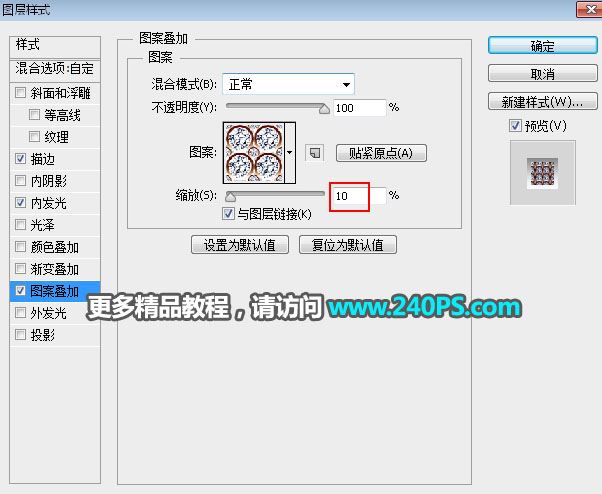
11、确定后把填充改为0%,如下图。

12、按Ctrl + J 把当前文字图层复制一层,然后清除图层样式,效果如下图。

13、给当前图层设置图层样式。
斜面和浮雕
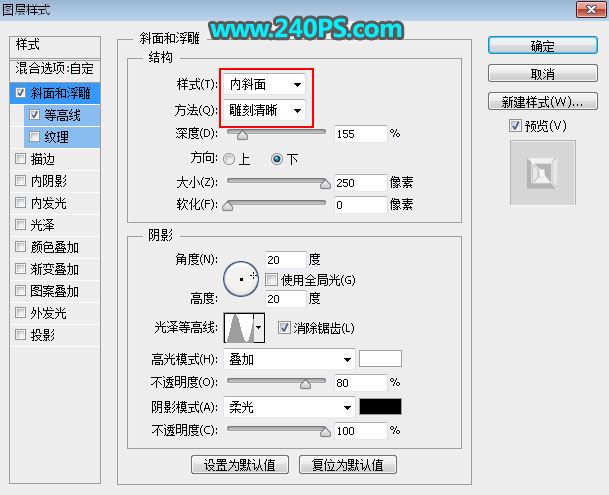
等高线
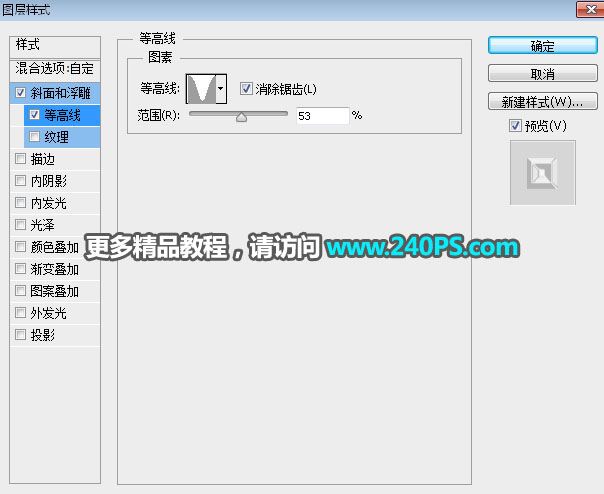
14、确定后把填充改为0%,效果如下图。

15、按Ctrl + J 把当前文字图层复制一层,然后清除图层样式,效果如下图。

16、给当前文字图层设置图层样式。
斜面和浮雕
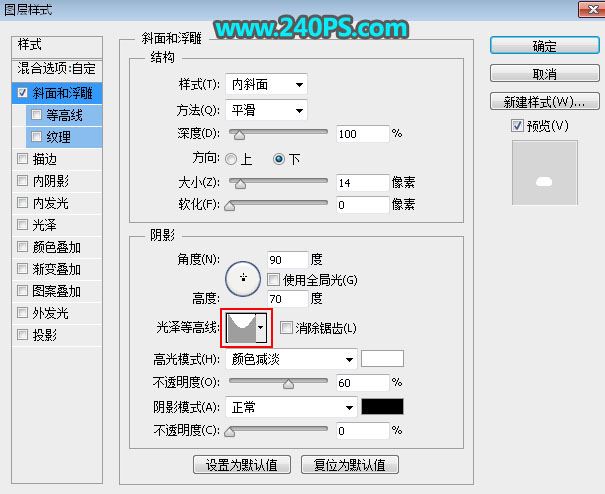

17、确定后把填充改为0%,效果如下图。

18、按住Ctrl键 + 鼠标左键点击文字缩略图,载入文字选区,如下图。

19、创建曲线调整图层,把整体调亮一点,参数及效果如下图。
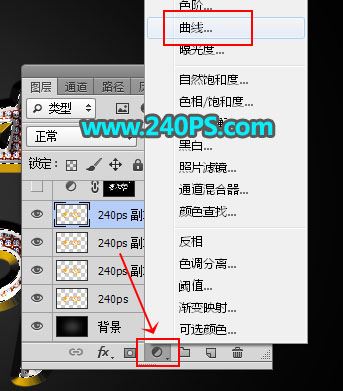
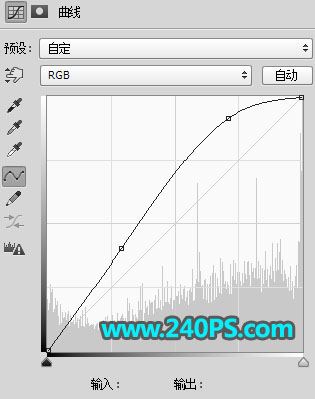

20、新建一个图层,按Ctrl + Alt + Shift + E 盖印图层,如下图。

21、选择菜单:滤镜 > 锐化 > USM锐化,参数及效果如下图。
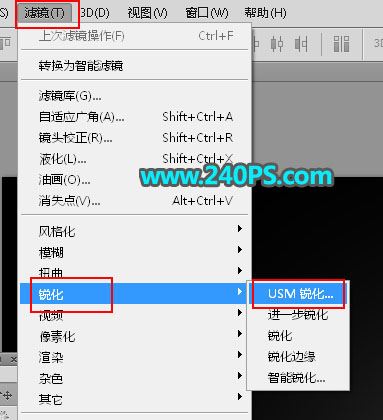
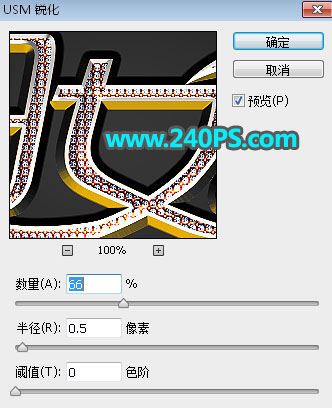

22、创建色相/饱和度调整图层,对红色进行调整,参数及效果如下图。


23、选择任意一个文字图层,按Ctrl + J 复制一层,按Ctrl + Shift + ] 置顶,然后清除图层样式,如下图。


24、给当前文字图层设置图层样式。
斜面和浮雕
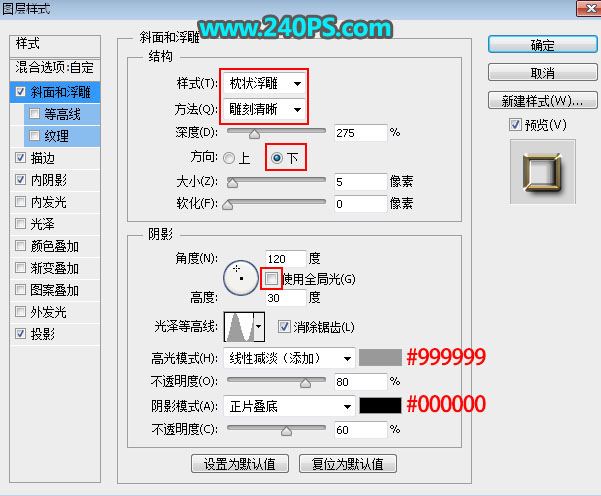
描边
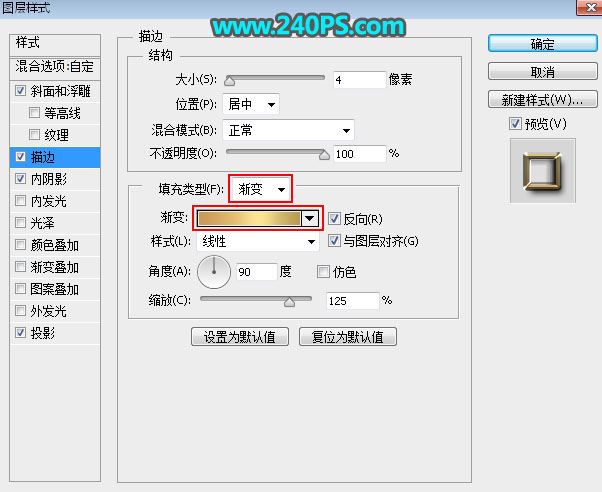
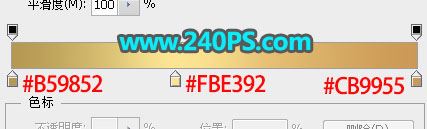
内阴影

投影
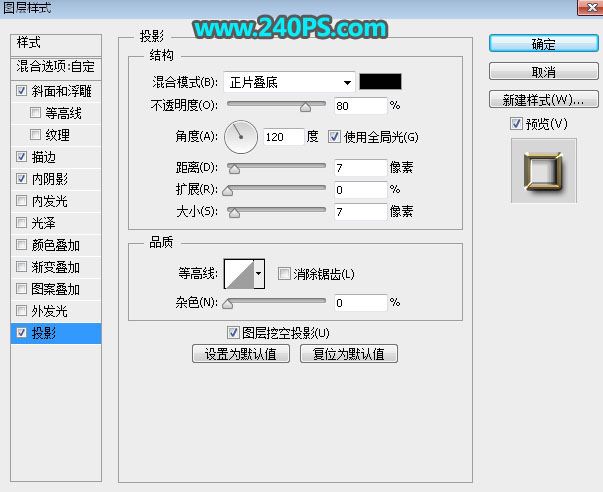
25、确定后把填充改为0%,效果如下图。

最终效果

教程到此结束,小伙伴是不是有所启发,何不自己动手尝试一下呢。
-

PS怎么设计立体的翘边剪纸文字? PS设计艺术字的教程
2022-09-29 6
-

PS怎么设计毛绒文字? PS绒线字体的设计方法
2022-09-29 25
-
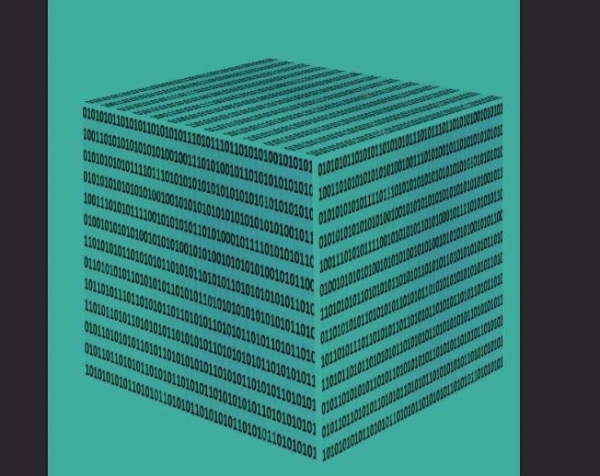
PS怎么设计一款立体文字海报效果? PS立方体文字海报的制作方法
2022-09-29 6
-

PS怎么设计一款针织边缘效果的文字? PS艺术字的制作方法
2022-09-29 25
-

PS怎么设计触电文字? PS设计光线缠绕效果字体的教程
2022-09-29 8
-
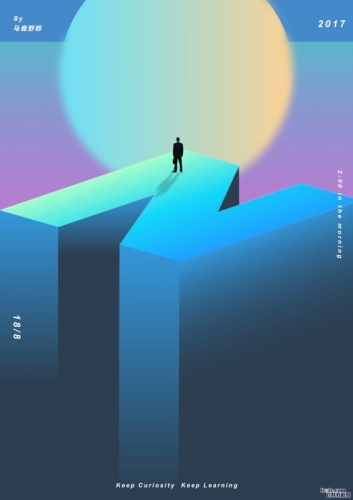
AI结合PS制作空间感很强的渐变立体字教程
2022-09-29 12
-
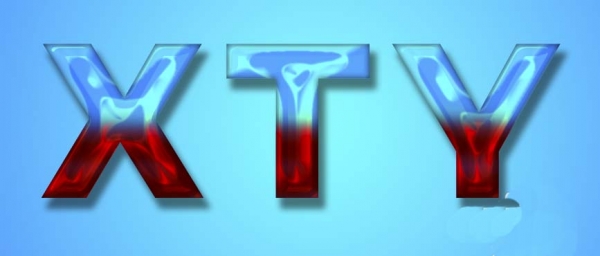
PS怎么设计双色的玻璃文字效果? PS双色艺术字的设计方法
2022-09-29 12
-

PS怎么设计一款玻璃效果的字体? PS玻璃艺术字的制作方法
2022-09-29 22
-

PS文字怎么填充镂空内嵌纹理效果?
2022-09-29 28
-

AI+PS制作金色和黑色毛笔字效果的几种常用方法介绍
2022-09-29 29
-
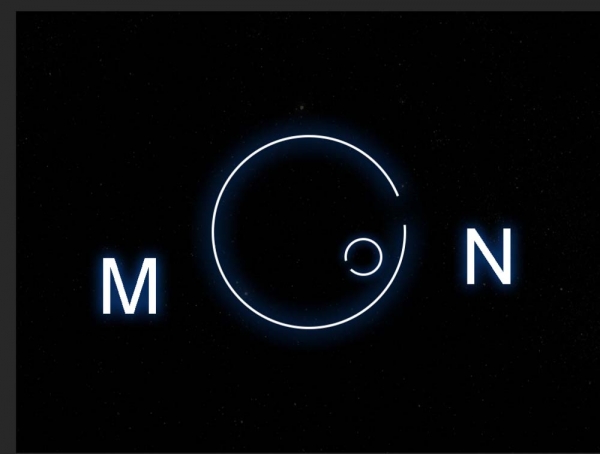
PS怎么设计月光字体? PS发光文字的制作方法
2022-09-29 4
-

PS怎么设计雨后玻璃中写出的透明水滴文字?
2022-09-29 18
-

PS怎样制作酷炫好看的金属纹理火焰字?
2022-09-29 4
-

PS怎样制作立体好看的塑料反光字?
2022-09-29 16
-
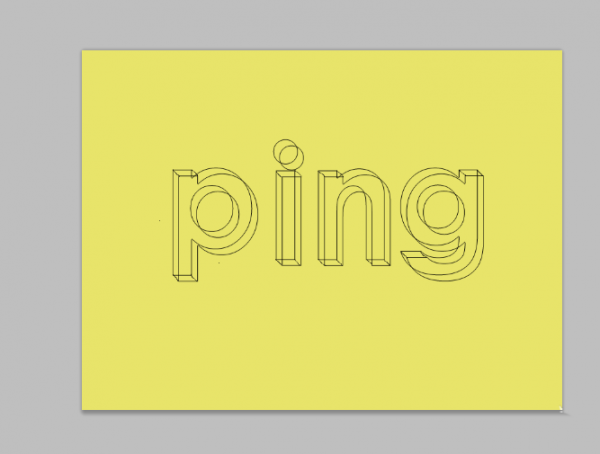
PS怎么制作线条3d文字? PS三维框线立体字体的制作方法
2022-09-29 96
-
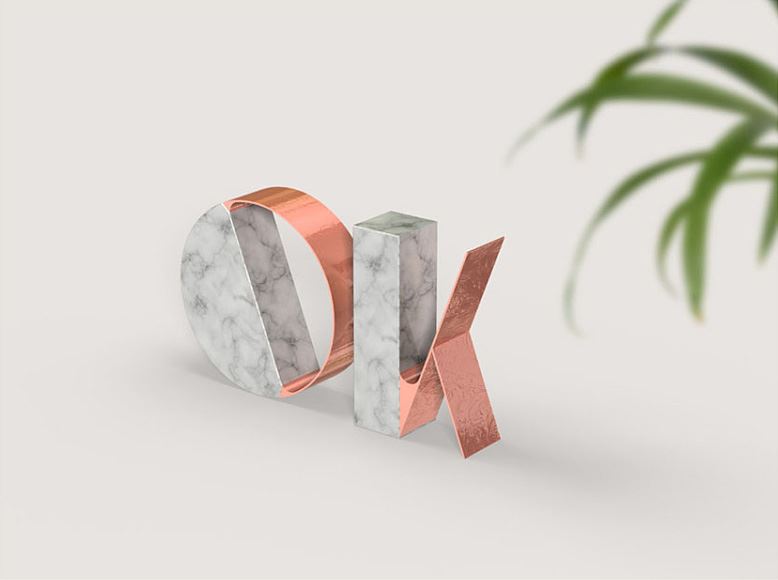
PS怎样制作带金属质感的大理石立体字?
2022-09-29 5
-

PS怎么制作不同效果的轮廓字体效果?
2022-09-29 10
-

PS怎样制作大气好看的闹元宵黄金描边火焰字?
2022-09-29 9
-

PS怎么设计乳胶漆效果的文字?
2022-09-29 9
-

PS怎么设计立体的金属拉丝文字? PS设计字体的教程
2022-09-29 26
-
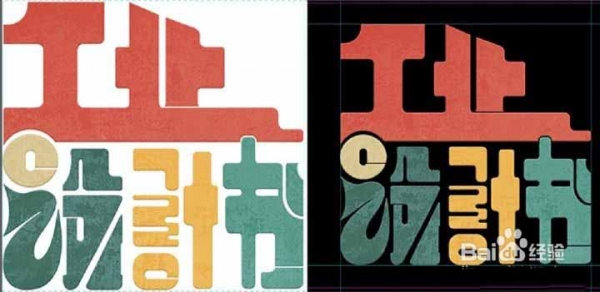
PS怎么设计一款漂亮的涂鸦字体? PS制作涂鸦文字的教程
2022-09-29 20